ps怎么修改图片尺寸大小?
1、打开ps
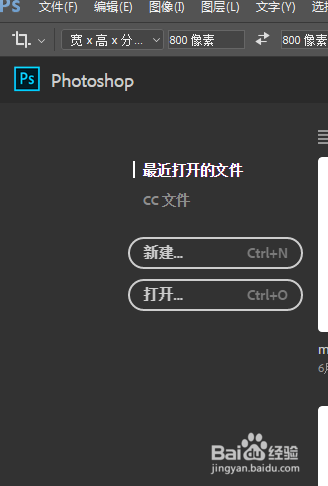
2、打开相关素材,在菜单栏上,图片-打开
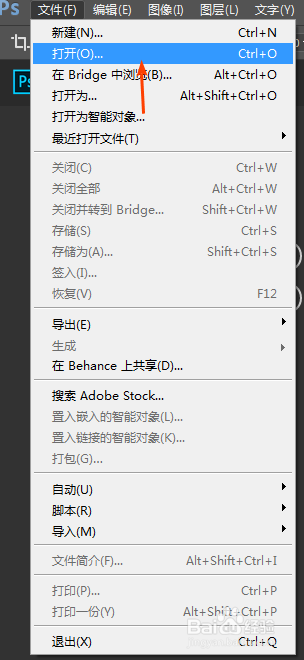
3、在打开对话框中,找到相关图片,或者直接把图片拖入ps中
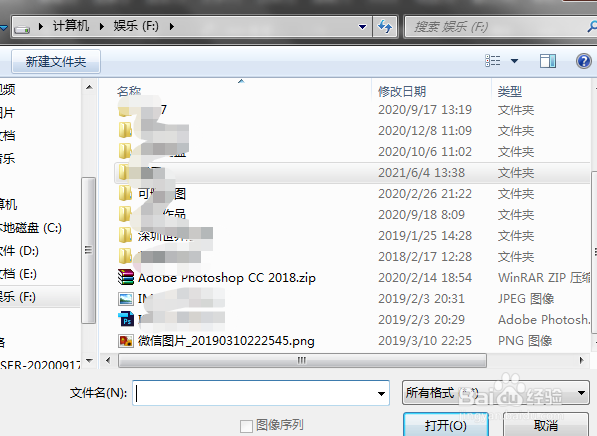
4、打开素材后,在菜单栏上图像-图像大小
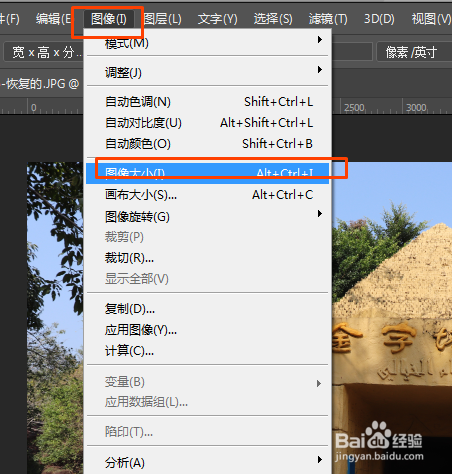
5、在图片大小中修改尺寸,需要把这个图片小连接图标,点上后,等比例修改大小,没有点上,修改宽仅修改宽,没有修改高
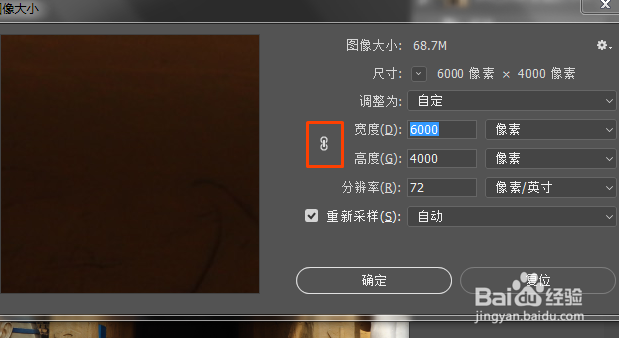
6、没有点小连接图标修改宽高后
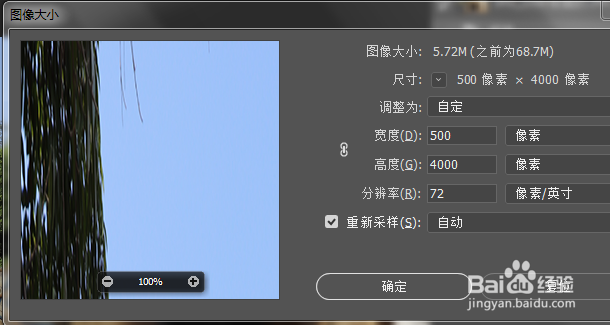
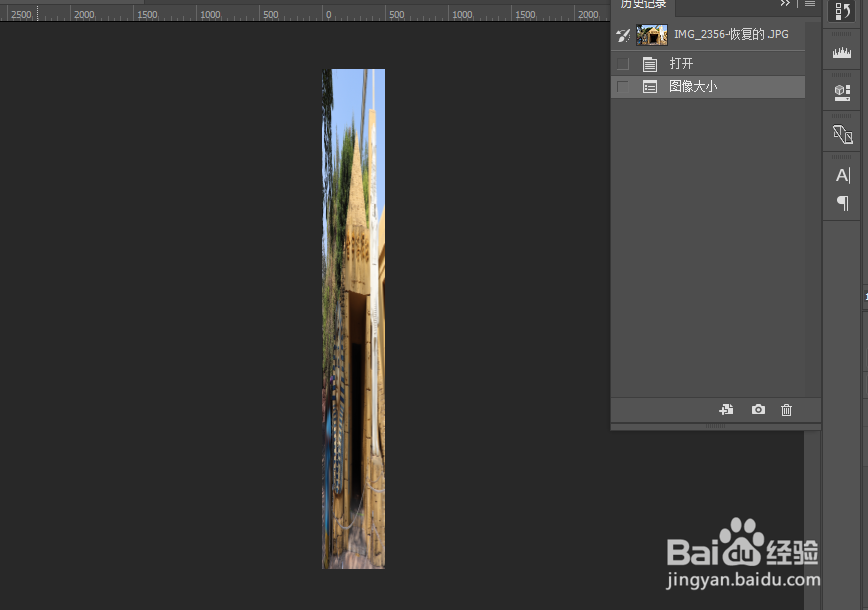
7、点小连接图片等比例修改尺寸大小
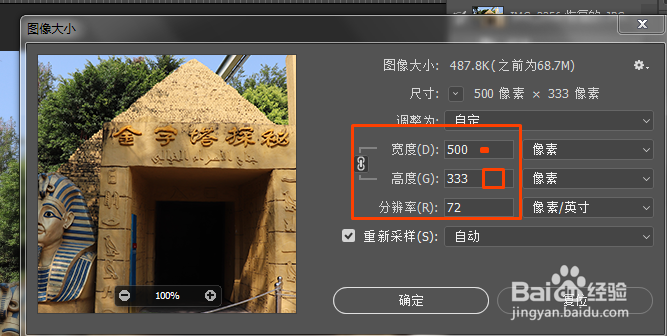
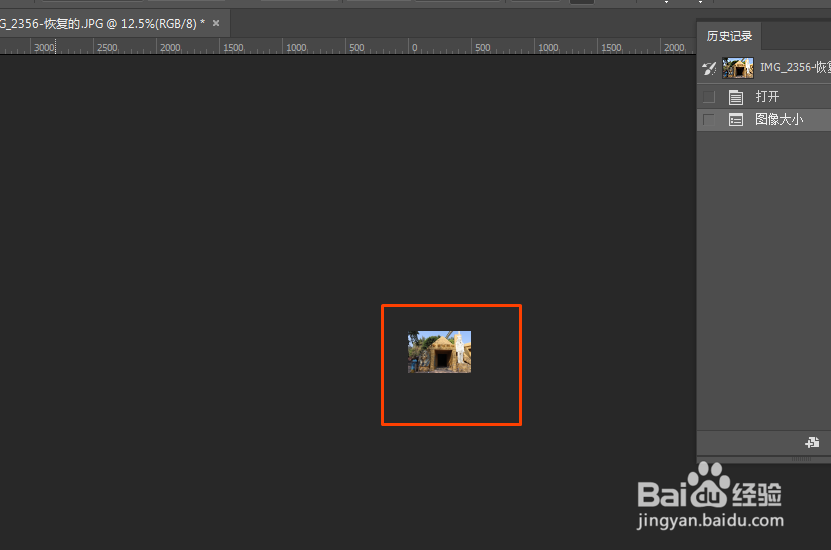
1、在工具栏上选裁剪工具,快捷键C
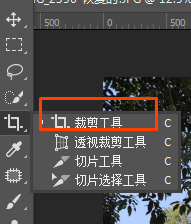
2、选择裁剪工具后,在菜单栏下方,设置宽高分辨率,直接双击图片,会按照你设置的尺寸大小裁剪,裁剪位置可以移动的
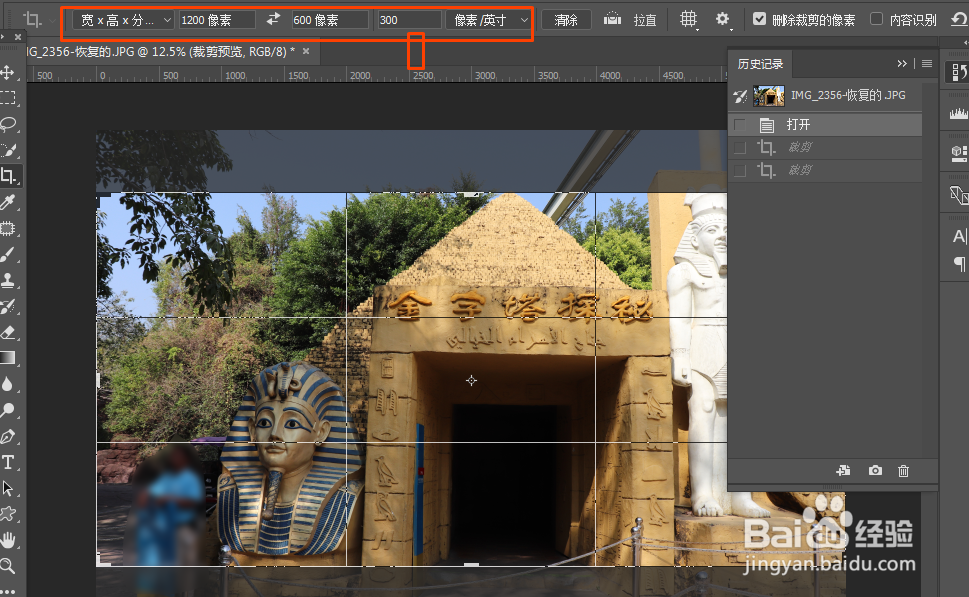
3、裁剪后的效果
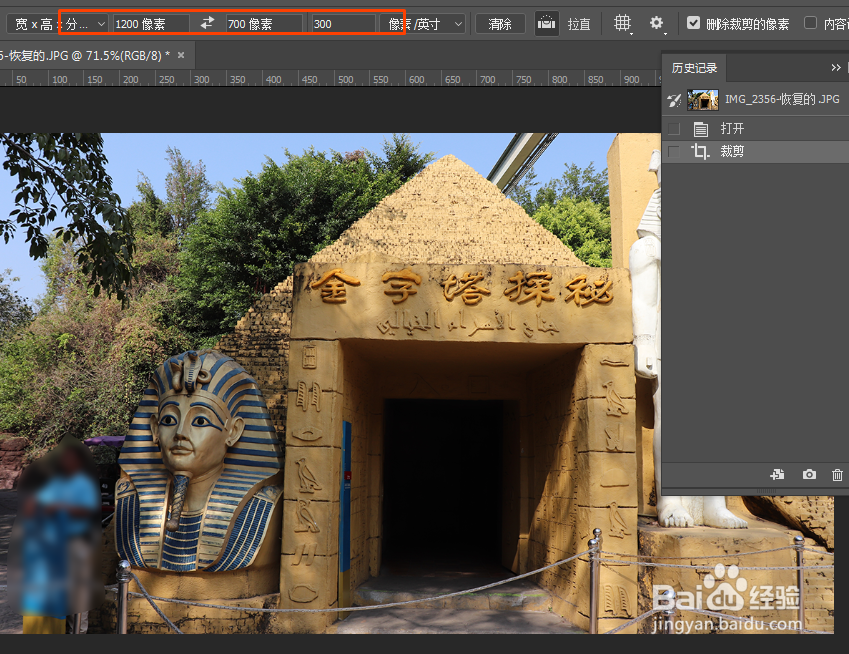
声明:本网站引用、摘录或转载内容仅供网站访问者交流或参考,不代表本站立场,如存在版权或非法内容,请联系站长删除,联系邮箱:site.kefu@qq.com。
阅读量:61
阅读量:140
阅读量:163
阅读量:43
阅读量:143